Как выставить товар на eBay на продажу
В этой краткой статье я хотел бы показать вам как можно выставить лот на продажу. Конечно, как вы понимаете, аукцион вещь не бескорыстная и за торговлю на нём нужно платить. Поэтому здесь я хотел бы разобрать как минимизировать комиссионные сборы eBay и далее показать на примерах выставление товара на eBay без каких-либо платных услуг.
Прежде всего, давайте разберём из чего складываются комиссионные сборы на eBay:
- Плата за выставление лота на продажу. То есть просто за выставление лота, оказывается, тоже надо платить. Но не всё так печально. На eBay можно совершенно бесплатно выставлять 50 товаров каждый месяц. Этого вполне достаточно на первых порах торговли, я до сих пор не выхожу за этот лимит. Если же вы будет продавать более 50 товаров ежемесячно, то за выставление пятьдесят первого и последующих товаров eBay будет брать с вас по 0,30$ за каждый лот.
- Комиссионный сборы в случае успешной продажи. Если товар продаётся, то площадка eBay снимает с вас 10 % от его стоимости. Поэтому обязательно учитывайте это при расчёте цены лота.
- Комиссионные сборы, взимаемые Paypal за обработку платежа. Они составляют 3,9%. Также учитывайте эту цифру при формировании цены.
- Сборы за дополнительные услуги eBay, такие как: выделение товара в поиске, показ в рекомендуемых товарах, увеличение длительности аукциона свыше 10 дней, добавление более 12 фотографий в галерею, установка резервных цен при торгах на аукционе.
На самом деле, если выставлять до 50 товаров в месяц и не пользоваться дополнительными платными услугами, то за выставление товара вы не платите ничего, поэтому в случае, если ничего не продали – то вы ничего не теряете (кроме, конечно же, затрат на приобретение товаров, если у вас таковые были). А в случае продажи с вас снимают 13,9% от его стоимости. Поэтому просто увеличивайте цену товара на этот процент. Причём 13,9% снимают от суммы стоимости товара и стоимости доставки, поэтому не важно будете ли вы включать стоимость доставки в цену товара и ставить опцию «Бесплатная доставка» или будете отдельно назначать стоимость товара и стоимость доставки.
Инструкция по выставлению лота.
Теперь, когда вы ознакомились с условиями торговли, рассмотрим два примера выставления товара на eBay. В первом случае, в видеоуроке, будет рассказано, как выставить на продажу пару обуви. Данный пример смоделирован искусственно, чтобы просто показать процесс. Во втором случае будет более современная и подробная текстовая инструкция по продаже дегтярного мыла. Это уже реальный пример того, что продают из России в большом количестве. И помните, главное начать пробовать самому, потому что можно бесконечно долго читать инструкции, но истинный опыт приходит лишь тогда, когда пробуешь всё делать своими руками. Каждая ситуация уникальная и где-то придётся подумать и своей головой, но думаю после просмотра приведённых примеров, вопросов у вас будет меньше. Главное не бояться и пробовать.
Продажа на eBay - Пример 1. Выставляем ботинки (видеоурок).
Продажа на eBay - Пример 2. Выставляем дегтярное мыло.
Теперь рассмотрим, как выставить товар на eBay на примере продажи русского дегтярного мыла.
В настройках моего аккаунта выставлен английский язык. Если у вас выставлен русский, то некоторые пункты меню будут, соответственно, на русском. Однако не вся часть интерфейса продаж переведена с английского, поэтому, гораздо удобнее пользоваться именно английским языком. К тому же, если вы намерены торговать с иностранцами, то лучше сразу привыкать к терминологии на языке оригинала. Всё описание ниже пойдёт с учётом англоязычного интерфейса.
Выбираем в верхнем меню сайта «My eBay» – «Selling» (Мой eBay – Продажи)
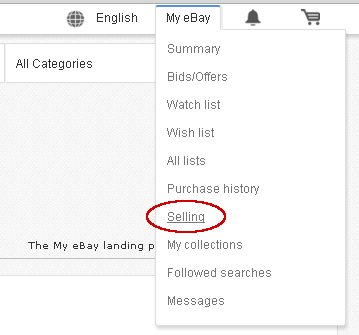
Далее уже в левом боковом меню выбираем «Sell an item» (Продать товар):
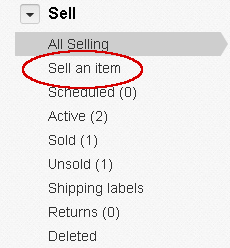
Открывается форма, в которой нужно указать название товара. Название товара должно быть по возможности написано так, как его будет искать через строку поиска потенциальный посетитель, поэтому не стесняйтесь использовать ключевые слова. Кроме того, так как на такой товар как русское мыло может найтись русскоговорящий покупатель, проживающий за границей (как правило, эмигранты из РФ и стран СНГ), то я дублирую название товара на русском языке. В данном случае я продаю 2 куска мыла одним лотом, поэтому пишу в заголовке нижеследующий текст: «Russian Organic Birch Tar Soap 2 PCS | Дегтярное мыло - 2 бруска». После того, как указали название товара, нажимаем «Get started»:
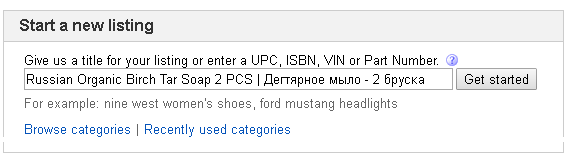
Перед вами появляется форма выбора категории товара. Выбираем нужную категорию. Если затрудняетесь с выбором, то можете найти подобные товары у других продавцов и посмотреть в какой категории они находятся. В нашем случае с мылом это «Bar Soaps»:
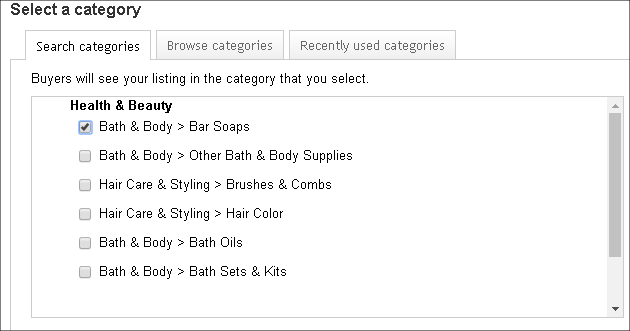
После выбора категории жмём кнопку «Continue» и попадаем на следующий шаг, «Create your listing», где нам нужно будет сделать подробное описание товара, включая цену и условия доставки и возврата. Здесь есть два варианта, либо работать с данной формой создания листинга, либо переключиться на упрощенную форму, для чего нужно кликнуть ссылку «Switch to quick listing tool». Если хотите, можете попробовать именно упрощенную форму, но лично я всегда работаю с расширенной формой, поэтому никуда переключаться мы не будем. Начнём по порядку заполнять форму:
Title – это заголовок, который будут видеть пользователи в результатах поиска. Мы заполнили его на предыдущей ступени, но если хотите, то здесь вы можете его отредактировать.
Condition – состояние – выбираем New (ну ещё бы я продавал мыло б/у - ;) )
Add photos – очень важная ступень, здесь мы добавляем фотографии товара. Без фоток продавать что-либо в 21 веке вообще бессмысленно, поэтому постарайтесь заранее подготовить качественные и чёткие фотографии вашего товара в хорошем разрешении. Лично я после фотографирования редактирую изображения в Gimp или Photoshop: убираю фон и делаю изображение более ярким и контрастным. Всего без дополнительных платных сборов можно добавить до 12 фотографий. А вот так выглядят добавленные мною изображения:
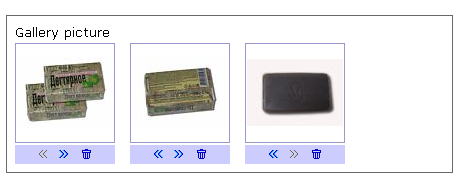
UPS – штрих код – никогда не заморачиваюсь с этим параметром, выбираем «Does not apply»
Brand – брэнд, марка – можно выбрать из списка или ввести свой. Естественно, что в данном случае в списке такого нет, поэтому вручную вбиваем «JSC "Neva Cosmetics", Saint-Petersburg»:
Size type – тип, размер – предлагают на выбор Regular (Обычный), Sample Size (Пробный образец) и Travel Size (Компактный, для поездки). Выбираем «Regular».
Далее идут поля Scent, Main Ingredient, MPN, которые я предлагаю не заполнять и нажать на слово «Remove» рядом с ними.
Formulation – форма – выбираем «Bar» (брусок).
Country, Region of Manufacture – страна и регион производителя – ставим «Russian Federation»
После всех наших телодвижений у меня получилась следующая картина:
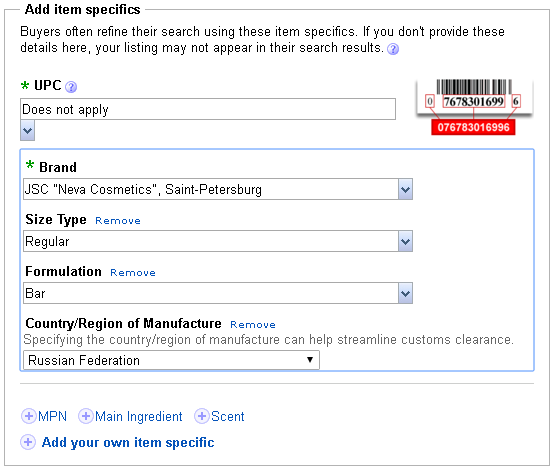
Далее идёт раздел «Details», где мы можем дать подробную характеристику товару. Чем лучше описание, тем выше вероятность того, что товар найдут и что он будет привлекателен для покупателя. Я заполнил его следующим образом:

Если вы уже не первый год совершаете покупки на этом аукционе, то вы знаете, что у многих продавцов описание составлено очень красиво и в нём даже присутствуют изображения. Такое возможно, если переключиться на «HTML» форму заполнения. Конечно же, знания html необходимы, а изображения необходимо выкладывать на какой-нибудь хостинг картинок и приводить здесь ссылки на них. В отдельной статье я расскажу о том, как сделать красивое описание с минимальными знаниями html так чтобы любой смог разобраться с этим. Пока, в принципе, достаточно простого текстового описания, многие ограничиваются только им.
Переходим в раздел стоимости товара и доставки «Choose a format and price»
На eBay вы можете как выставлять товар на аукцион, так и ставить фиксированную цену, как в обычном интернет-магазине. Я предпочитаю торговать за фиксированную цену «Fixed Price». Далее выставляем цену товара. Рекомендую обратить внимание на опцию «Allow buyers to send you their Best Offers for your consideration» (Разрешить покупателям отправить вам лучшие предложения для вашего рассмотрения). Например, вы выставили товар за 10$, а покупатель хочет купить дешевле, он может отправить вам предложение продать товар, например, за 8$, а вы уже будете рассматривать его и, если захотите, то продадите товар на предложенных условиях. В данном случае я эту опцию не ставлю, но часто она может оказаться полезной.
Смотрим далее - Quantity (количество) - если вы готовы продавать несколько единиц товара, то указываете число, отличное от единицы.
В поле «Duration» мы можем указать продолжительность выставления объявления. При бесплатном размещении товара можно ставить до 30 дней – то есть ваше объявление будет висеть не более 30 дней и далее, если никто не купит товар, то объявление будет снято, но его можно будет разместить повторно. Опция «Good ‘Till Cancelled» (подать объявление бессрочно, пока лот не будет снят вами) является платной, поэтому её выбирать я не рекомендую.
Ниже вам предлагают часть денег с продажи отправить на пожертвования на какой-либо фонд. Так как я жадный, то пока ни кому ни чего не жертвовал и всегда ставил «I do not wish to donate at this time»
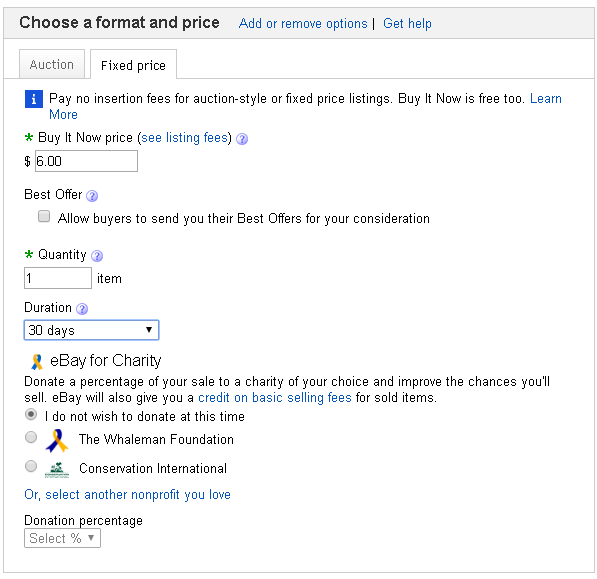
Переходим в раздел «Select how you'll be paid» - и указываем Paypal аккаунт, куда мы хотим получать деньги и откуда с нас возьмут возмещение в случае, если с заказом будут какие-то проблемы. Также устанавливаем галочку «Require immediate payment when buyer uses Buy it Now» (Требовать немедленной оплаты, когда покупатель использует кнопку «Купить сейчас»).
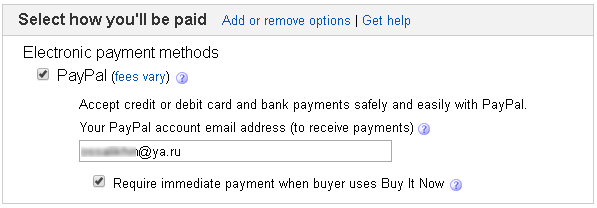
Переходим в раздел доставки «Add shipping details».
На eBay доставка делится на внутреннюю и международную. Причём так как нет отдельной российской площадки eBay, то для нас доставка всегда будет международная. А та, что внутренняя - на самом деле является доставкой по соединённым штатам (ну или по Великобритании, Германии, Австралии, если ваш аккаунт создан на этих площадках, однако я таких пользователей не встречал). Иными словами, если вы зарегистрированы на ebay.com, то вас считают американским пользователем и поэтому с вас требуют отдельно указать доставку по соединённым штатам (U.S. Shipping) и отдельно доставку в другие страны (International Shipping), включая, кстати и Россию. Поэтому в нашем случае просто и там и там указываем стоимость международной доставки. Если вы хотите включить стоимость доставки в цену товара и поставить бесплатная доставка, то в U.S. Shipping ставите опцию «Free Shipping», а в International Shipping просто ставите 0, как на картинке ниже:
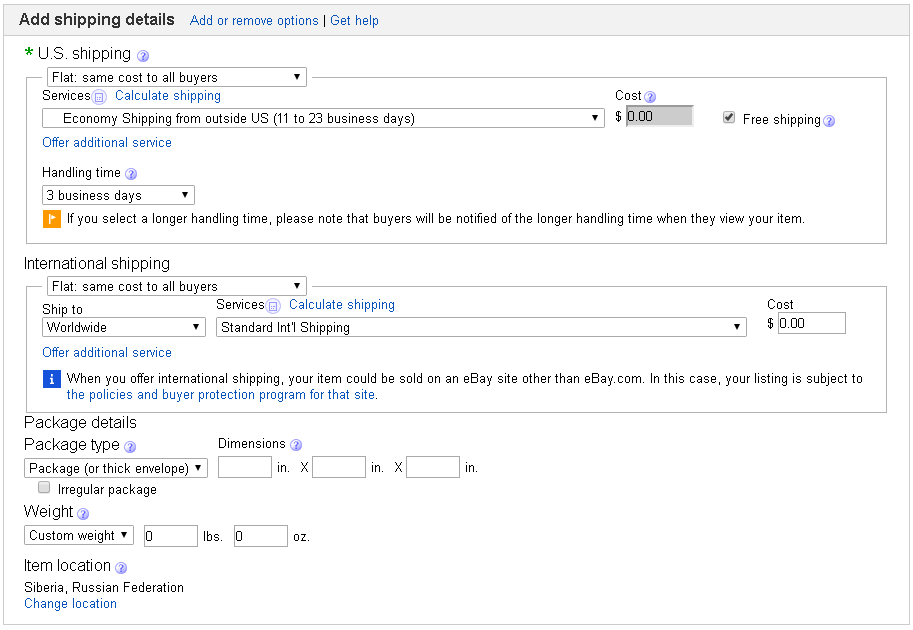
Handing time – время обработки заказа – это время, с момента покупки товара покупателем до отправки его вами с указанием трекинг-номера на eBay. Если вы нигде не работаете и планируете уделять торговле на eBay своё рабочее время полностью, то можете ставить 1 день, если же заняты чем-то ещё то ставьте до 3х дней, как я. Но в любом случае, лучше не ставить более 3 дней, это может оттолкнуть покупателя.
Здесь же можно изменить Местонахождение товара («Item location»), нажав на кнопку «Change location». Здесь вам нужно указать, откуда будет отправлен лот. Если будете отправлять его сами - указываете ваше местонахождение. Можно просто указать свой город, можно только страну. Если же это поле не менять, то аукцион ставить фрагмент адреса, который вы указали в аккаунте.
Остальные поля можно не заполнять.
Если вы всё сделали правильно, то должны увидеть надпись «Your fees so far: $0.00» Это будет означать, что вам не нужно платить взносов за размещение товара.
Жмём «Continue» и видим сообщение о том, что «сэкономили» 30 центов, так как в этом месяце ещё не выставляли 50 товаров. Ниже мы можем видеть выбор «Разместить наш товар», «Предпросмотр», или «Отредактировать» ещё раз, если что-то не понравилось.
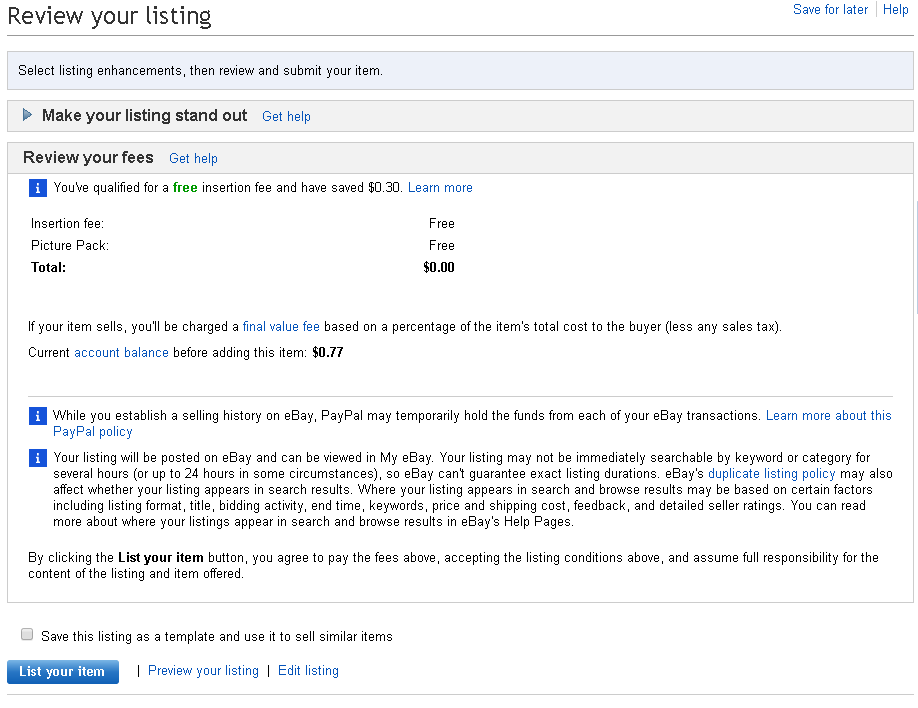
Нажимаем «Preview» и если всё гуд, то размещаем. Можете также сохранить ваш листинг как шаблон, чтобы при дальнейшем размещении такого же или подобного товара вам уже не пришлось заполнять все поля. Жмём – «Save this listing as a template and use it to sell similar items»
После этого вы должны увидеть надпись «Congratulations!» и текст о том, что вы разместили ваш первый товар.
Теперь, после размещения товара вы можете снова пройти в личном кабинете в меню «Selling» и посмотреть на ваш лот. Там вы увидите количество просмотров, сколько дней до конца размещения объявления и прочие данные:

В случае, если ваш товар кто-то купит, то он станет отображаться в разделе Sold и вам будет необходимо отправить его и указать для покупателя информцию об отправлении. Об этом будет написана отдельная статья.
В случае, если за 30 дней товар так никто и не купит, то он станет отображаться в разделе Unsold и вы при желании сможете выставить его повторно, нажав на кнопку «Relist».
В следующих статьях я расскажу подробно о том, как отправлять товар, как предоставлять информацию об отправлении, как создать html-шаблон для описания товаров и многое другое.
На этом всё, желаю удачных торгов!
